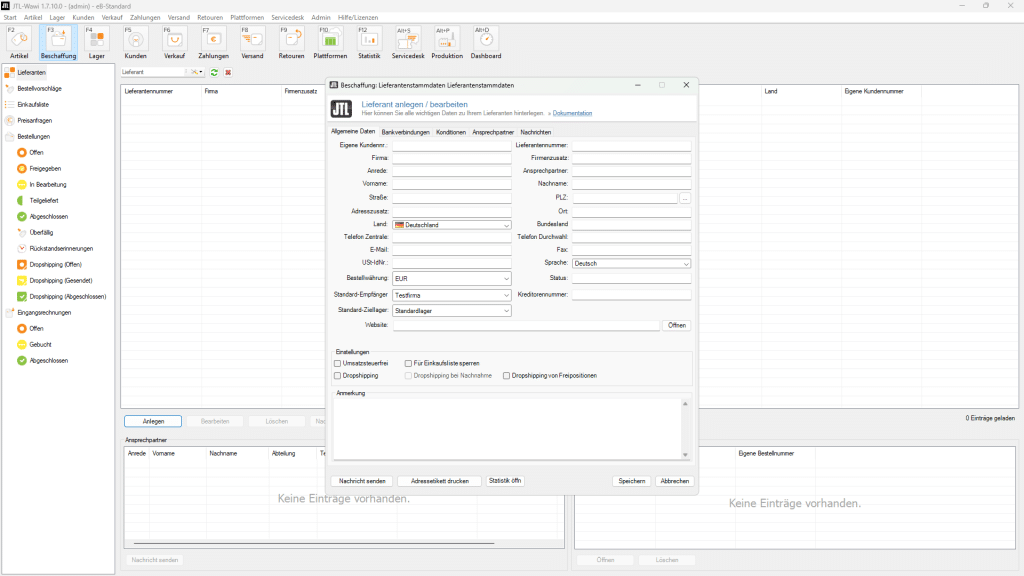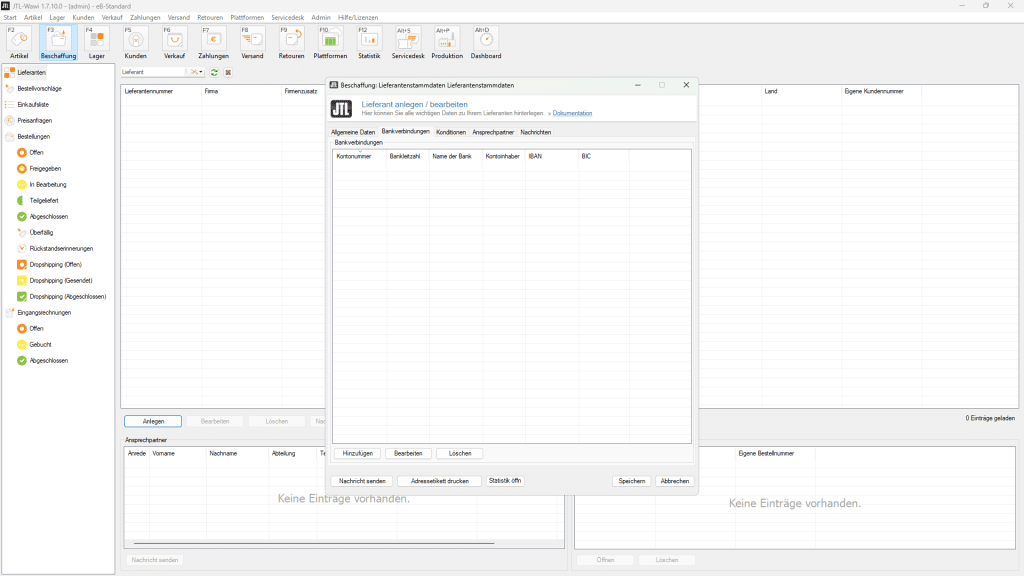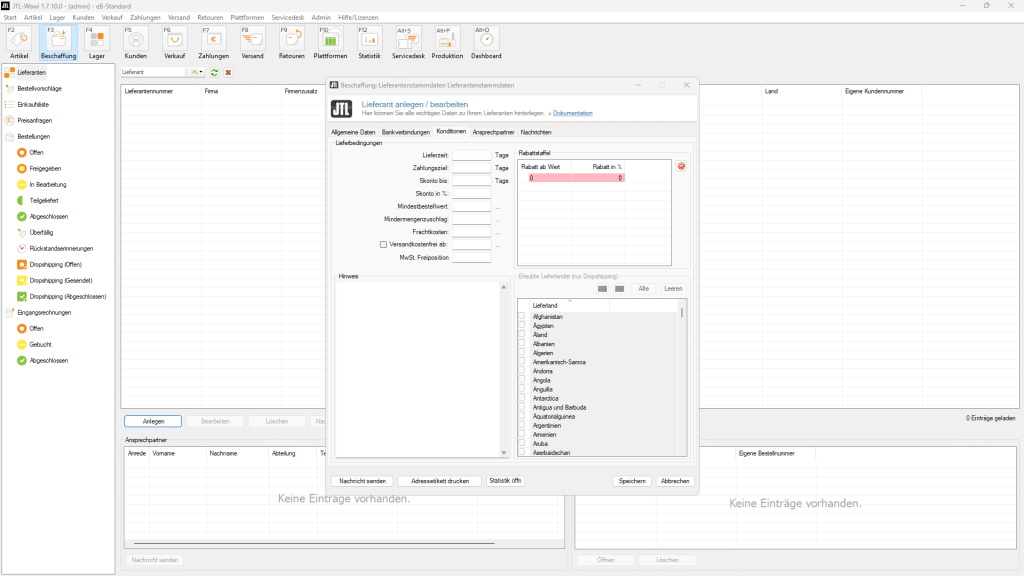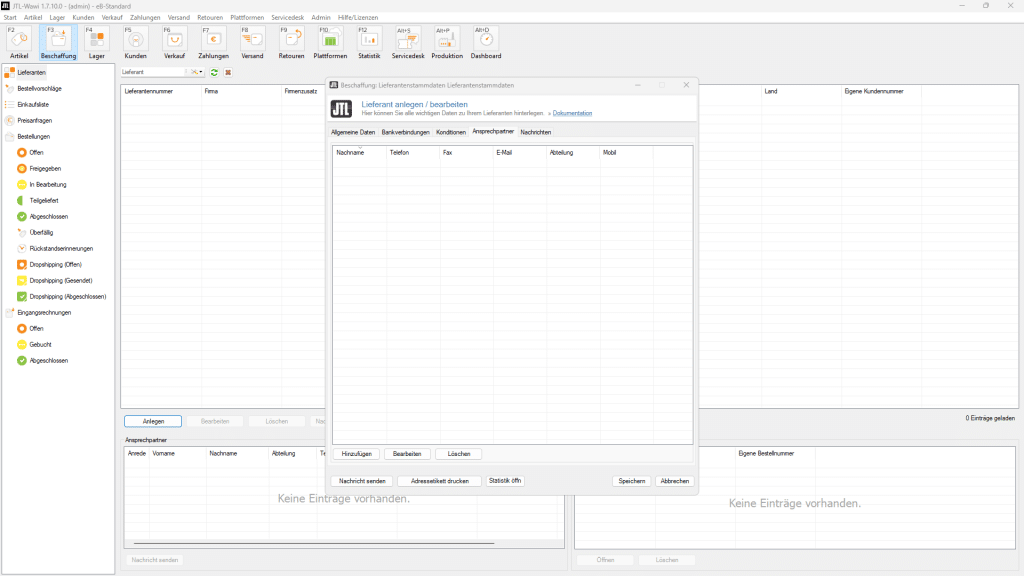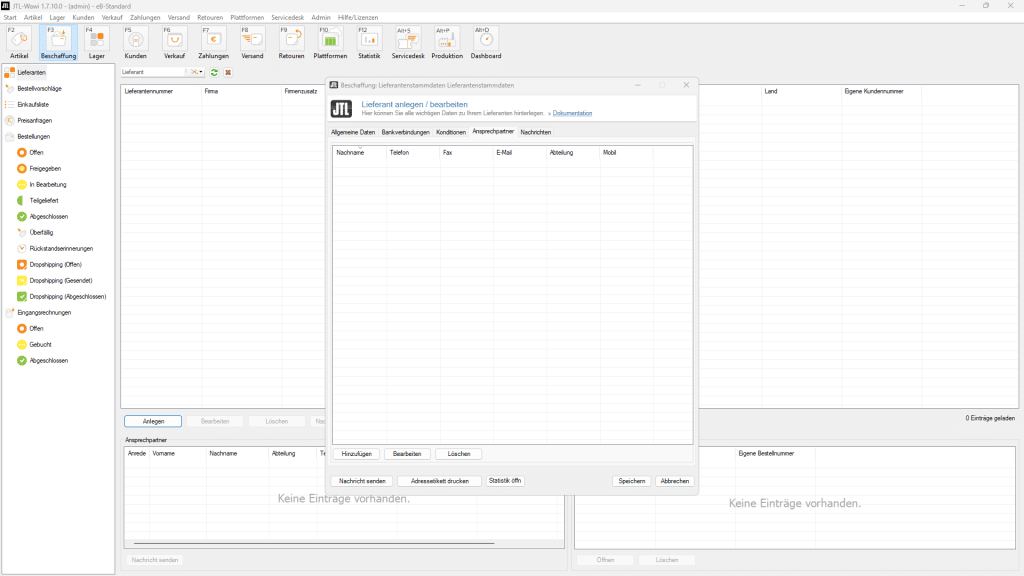JTL-Wawi Lieferanten anlegen und bearbeiten
Bevor Sie Produkte manuell oder über die Bestellvorschläge auf die Einkaufsliste setzen können, um Preisanfragen oder Bestellungen auszulösen, müssen Lieferanten angelegt und die Produkte den Lieferanten zugeordnet werden.
Sollten Sie selbst Produzent Ihrer Produkte sein, empfiehlt es sich, dass Sie sich selbst als Lieferanten anlegen, um somit eine Schnittstelle zwischen Produktion und Vertrieb der Waren zu schaffen. Folgend möchten wir schildern, wie das Anlegen der Lieferanten in der JTL-Wawi funktioniert.
Update: Dieser Beitrag vom 07.11.2013 wurde am 01.06.2023 aktualisiert.
Lieferanten neu anlegen
Klicken Sie zunächst im Hauptmenü auf die Schaltfläche “Beschaffung”
Nun wählen Sie über die Kategorien auf der linken Seite die Kategorie Lieferanten und klicken Sie dann auf die Schaltfläche “Anlegen”. Jetzt öffnet sich das Dialogfenster “Lieferant anlegen/bearbeiten”.
Folgend eine Erläuterung, welche Angaben in den einzelnen Feldern zu machen sind.
Allgemein
In der Karte “Allgemein” können nun alle wesentlichen Lieferanten-Infos eingetragen werden. Als Minimum müssen hier Firma, Straße, PLZ und Ort hinterlegt werden. Weiterhin können folgende Informationen ausgefüllt werden – einige dieser Daten sind jedoch optional:
- Eigene Kundennummer – hier vergeben Sie für den Lieferanten eine eigene Kundennummer.
- Lieferantennummer – hier tragen Sie Ihre Kundennummer beim Lieferanten ein.
- Firma – der Firmenname des Lieferanten
- Kontakt – Ihr Hauptansprechpartner beim Lieferanten
- Straße, PLZ, Ort, Land – die Adressdaten des Lieferanten
- Land/Sprache – Das Land in dem Ihr Lieferant seinen Sitz hat.
- Tel. Zentrale, Tel. Durchwahl, Fax, E-Mail, WWW – die Kontaktinformationen des Lieferanten
- UStID – die Umsatzsteuer ID des Lieferanten
- Währung – Welche Währung für den Lieferanten verwendet wird
- Kreditorennummer – unter welcher Kreditorennummer Ihr Lieferant in der Buchhaltung geführt wird (die Kreditorennummer ist zurzeit noch ohne Relevanz und dient nur zur Ansicht)
- Anmerkungen – hier können Sie Anmerkungen zum Lieferanten hinterlegen
Bankverbindungen
Hier können die Bankverbindungen des Lieferanten für den Zahlungsverkehr hinterlegt werden. Neue Bankverbindungen werden mit Hinzufügen erstellt, bestehen mit Bearbeiten geändert und mit Löschen entfernt.Bei einer Bankverbindung müssen grundsätzlich die folgenden Daten hinterlegt werden:
- Inhaber der Bankverbindungen
- Institut bei der die Bankverbindung besteht
- KontoNr. des Lieferanten bei dem Institut
- BLZ Bankleitzahl des Instituts
- IBAN für den Internationalen Zahlungsverkehr
- BIC die internationale Bankleitzahl
Konditionen
Im Reiter Konditionen erfassen Sie die Lieferbedingungen.
- Lieferzeit – Wie lange benötigt der Lieferant im Durchschnitt, um Ihnen die bestellten Waren zu zustellen? Der hier hinterlegte Wert ist zudem ein Kriterium in der Einkaufsliste. Anhand dieses Werts wird der “schnellste Lieferant” in der “Einkaufsliste” ermittelt. Sollten Sie also für einen Artikel mehr als einen Lieferanten verwenden, wobei ein Lieferant zwar teurer ist als der andere, die Waren allerdings schneller liefern kann. Haben Sie die Möglichkeit, nach Auftragslage zu entscheiden ob der günstigste oder der schnellste Lieferant verwendet werden soll. Mehr dazu erfahren Sie in der Einkaufsliste.
- Zahlungsziel – Wie lang Sie Zeit haben, den Kreditoren auszugleichen.
- Skonto bis – Sofern Sie eine Rechnung im Zeitraum x zahlen, haben Sie die Möglichkeit,…
- Skonto in % – …Skonto in % abzuziehen.
- Mindestbestellwert – Einen Mindestbestellwert, den Sie für eine Bestellung erreichen müssen.
- Mindermengenzuschlag – Sollte der Mindestbestellwert nicht erreicht werden, müssen Sie einen Mindermengenzuschlag von x zahlen.
- Frachtkosten – Welche Frachtkosten berechnet der Lieferant?
Versandfrei ab – Ab wann werden die Versandkosten nicht berechnet?
Ansprechpartner
Im Reiter Ansprechpartner verwalten Sie Ihre Kontaktpersonen beim Lieferanten. In der Liste sehen Sie die wichtigsten Kontaktinformationen für die jeweiligen Ansprechpartner, wie Name, Telefonnummer, Fax, E-Mail, Abteilung und Mobilfunknummer. Mit Hinzufügen werden neue Ansprechpartner angelegt, mit Bearbeiten können Sie Einträge in der Liste ändern und mit Löschen auch wieder entfernen.
Mit einem Klick auf Hinzufügen öffnet sich das Dialogfenster Ansprechpartner. Hier können Sie die Kontaktdaten wie
- Anrede
- Vorname
- Name
- Telefonnummer
- Mobilfunknummer
- Fax
- E-Mail-Adresse
- Abteilung
hinterlegen. Mit Speichern sichern Sie Ihre Eingaben.
Nachrichten
Unter Nachrichten anschauen sehen Sie alle Nachrichten, die Sie Ihrem Lieferanten gesendet haben. Die Nachrichten vom Lieferanten werden hier nicht angezeigt. Hier sehen sie den Betreff und das Datum des Versandes als Mail oder Fax. Mit einem Klick auf Nachricht ansehen öffnet sich die Nachricht. Mit Nachrichten löschen können Sie hier auch Nachrichten wieder löschen.
Mit Speichern schließen Sie hier Ihre Eingaben ab.Nachrichten senden.
Weitere Fragen?
Wenn Sie weitere Fragen rund um die Nutzung der JTL-Wawi haben oder grundsätzlichen Support brauchen, können Sie sich gerne an den JTL Servicepartner eBakery wenden. In einem kostenlosen Erstgespräch beraten wir Sie gerne und durch zahlreiche Entwickler in unserem Team können wir Ihnen sicher zielführend helfen.
Haben Sie Fragen oder brauchen ein individuelles Angebot? Zögern Sie nicht, uns zu kontaktieren.
- 0/5
- 0 ratings
| Very bad! | Bad | Hmmm | Oke | Good! |
|---|---|---|---|---|
| 0% | 0% | 0% | 0% | 0% |
Haben Sie Fragen oder brauchen ein individuelles Angebot? Zögern Sie nicht, uns zu kontaktieren.